【实验目的】
对数据进行分析以及学习如何运用excel进行描述性统计分析与直方图分析
【实验原理】
Excel作为常用的分析工具,可以实现基本的分析工作,帮助人们作出判断,以便采取适当行动。本实验通过对某保险公司去年的主要业务数据制作描述性统计分析与直方图分析来制定一个合理的销售目标
【实验环境】
windows、Excel2010
【实验步骤】
根据描述性分析确定数据分组方式
鼠标右击电脑桌面选择【新建】——【Microsoft Excel工作表】,创建新的Excel工作表,修改Excel工作表的表名为【A企业2017年的主要业务数据】。双击打开【A企业2017年的主要业务数据】的工作表,如图所示
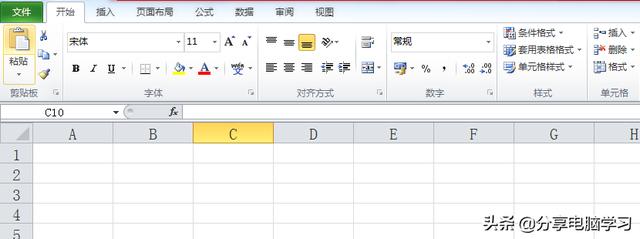
输入数据,如图所示
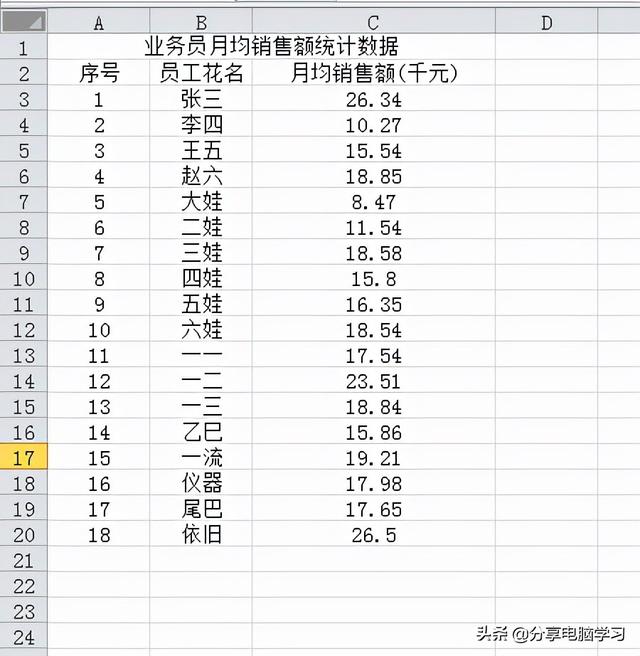
在数据选项卡中找到数据分析,点击数据分析,选择【描述统计】->【确定】,如图所示

在输入区域中选择为C2: C20,分组方式为逐列,标志位于第一行,输出区域为E1,并勾选汇总统计与平均数置信度,最后确定。如图所示

最终统计结果如图所示
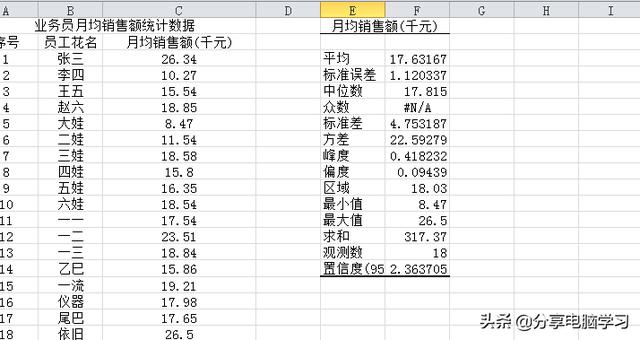
根据数据分组进行直方图分析
分组启动“直方图”分析工具。
根据上图中的最小值和最大值以及观测数数据,在H列为销售员的销售额分组,也就是直方图的接收区域。其中20个销售数据的组距为3,分为了8个组,各个组数据表示该组的上限值。输入数据,如图所示

数据选项卡中找到数据分析,点击数据分析,选择【直方图】->【确定】,如图所示
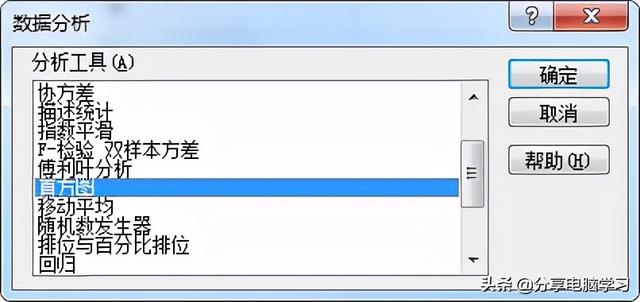
在输入区域中选择为C3 :C20,接收区域选择为H1 :H9,输出区域为J1,并勾选标志和图表输出,最后确定,如图所示

2.5 最终统计结果如图11所示
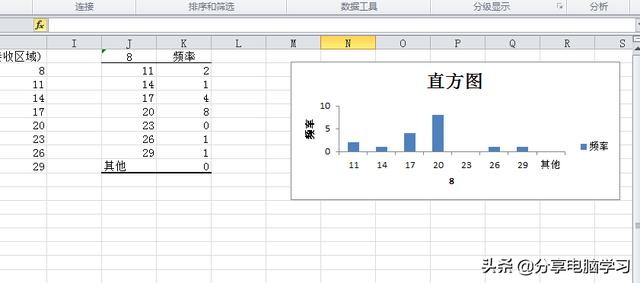
可看出月均销售额平均数为17.6316,中位数是17.815,由于所有数据无重复,故众数显示为#N/A无法度量,标准差为4.75,最小的月销售额为8.47,最大月销售额为26.5。根据直方图可看到销售员月均销售额以20为基数向两边递减,即20K左右的月均销售额最普遍,综合上面的描述统计的相关数据以及直方图分布情况,我们应该将目标月销售额定在17~20K之间,这个比较符合正态分布,因为这个区间的目标是大多数人能够完成的。
,




